Schakel port forwarding in voor de TP-Link TL-WR840N
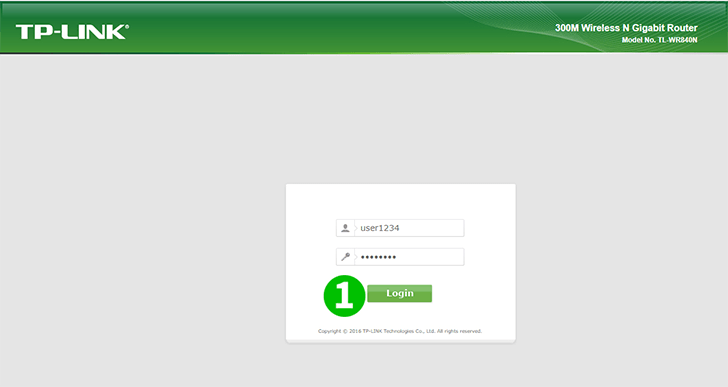
1 Log in op uw TL-WR840N-router met uw gebruikersnaam en wachtwoord

2 Klik op "Forwarding" en "Virtual Server" in het hoofdmenu links
3 Klik op de knop "Add New..."
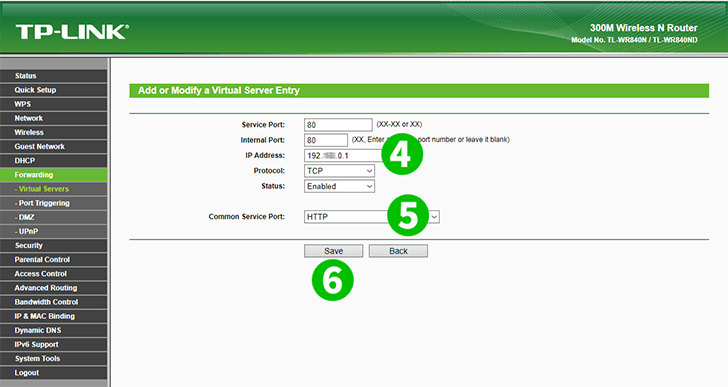
4 Vul in het tekstvak "IP Address" het IP-adres in van de computer waarop cFos Personal Net actief is
5 Selecteer in de optielijst "Common Service Ports" "HTTP" om poortinstellingen te gebruiken
6 Sla de nieuwe instellingen op door op de knop "Save" te klikken
Port forwarding is nu geconfigureerd voor uw computer!
Schakel port forwarding in voor de TP-Link TL-WR840N
Instructies voor het activeren van Port Forwarding voor de TP-Link TL-WR840N